PS怎么抠文字呢?有时候我们在一些图片上看到的一些个个性文字,如何通过PS抠字出来呢?本文我们将通过为大家演示PS毛笔字抠图教程,方法也很简答,主要是PS通道的运用,具体方法步骤如下:
1.首先打开需要抠字的图片,如下图所示:

打开需要抠字的图片
2.然后打开PS通道,选择反差最明显的红色通道,如下图:
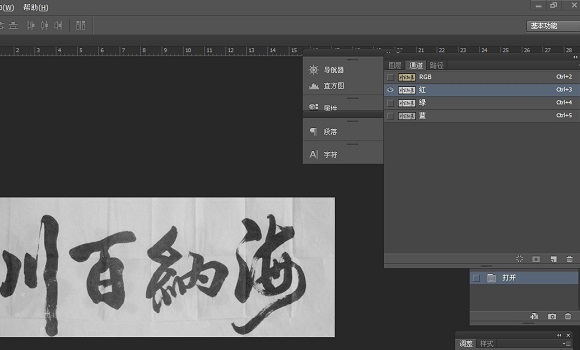
3.接下来复制红色通道,如下图:
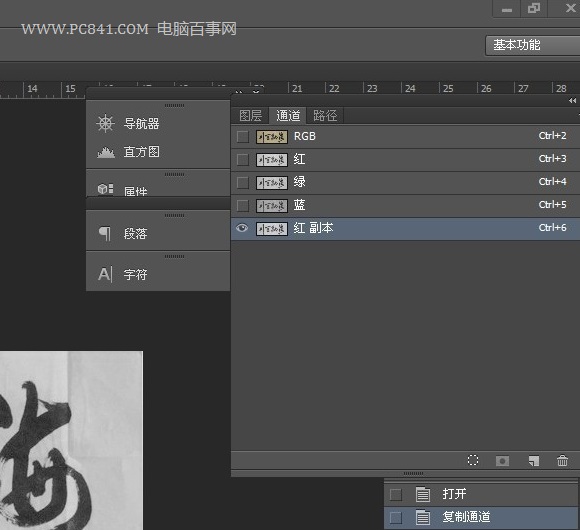
复制红色通道
4.再之后同时按Ctrl+l键,调出色阶面板,如下图:
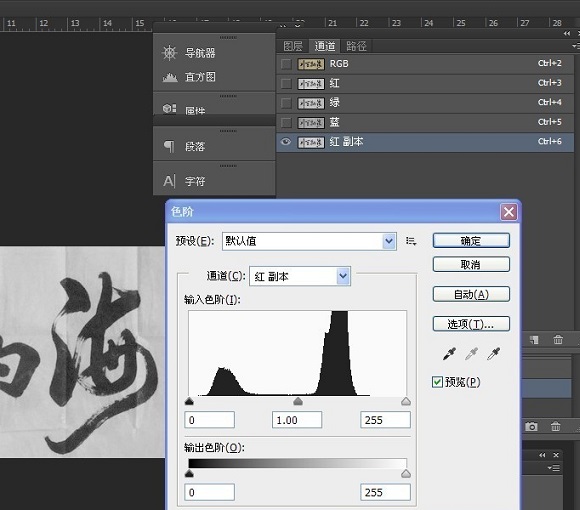
5.调整色阶直至图片黑白对比强烈,如下图:
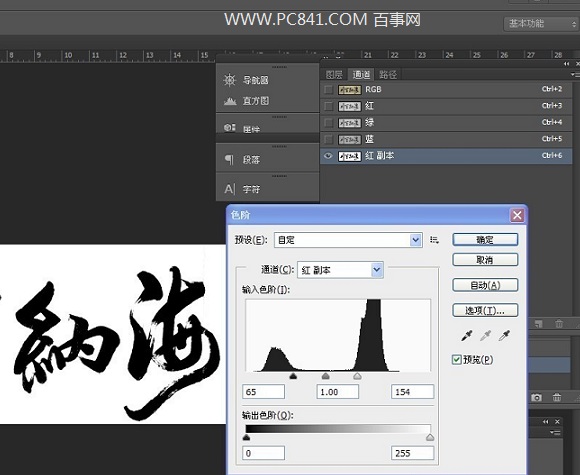
6.用选择工具选取所有白色方块,按ctrl+shift+I反选,之后再选择通道红绿蓝,如下图所示:
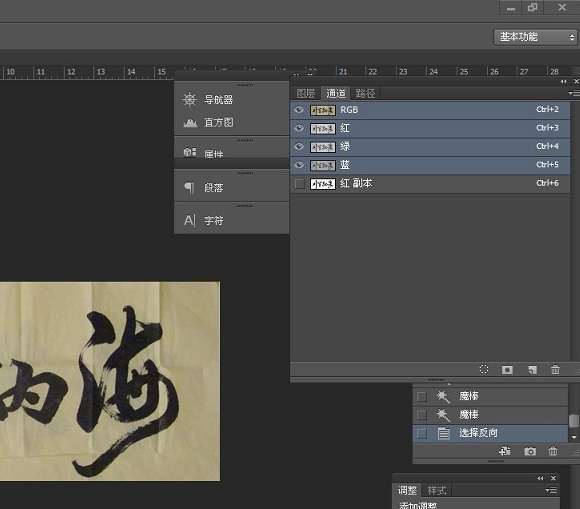
8.按ctrl+j,通过拷贝的图层,这样PS抠字就完成了,效果如下:
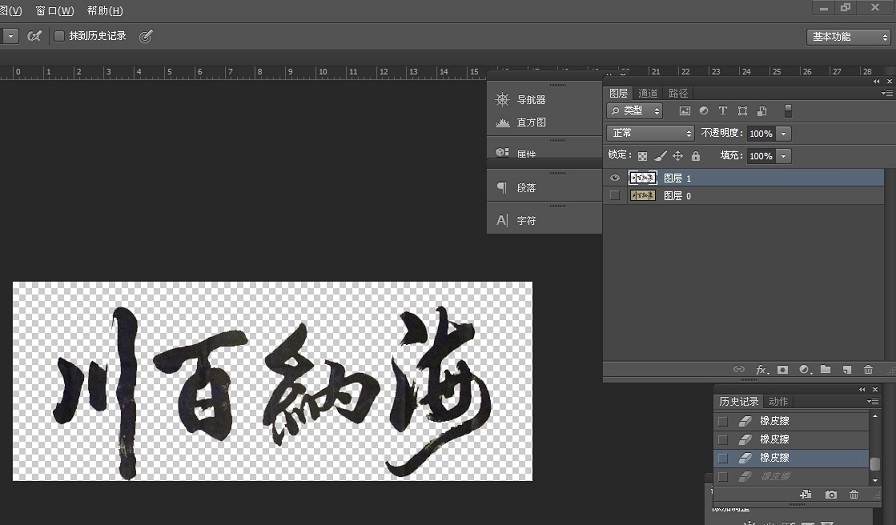
最终效果(点击图片看大图)




